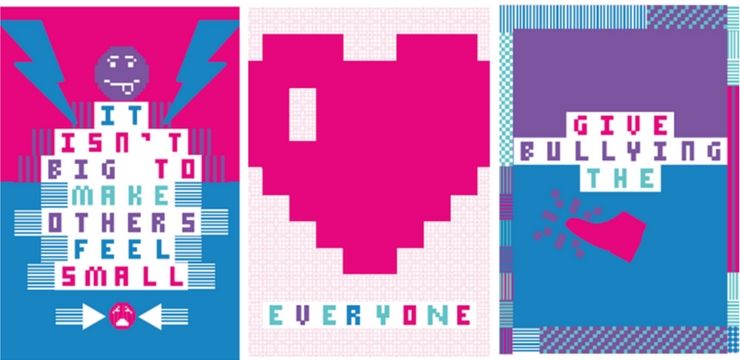Bagi pengguna komputer riba, menguruskan hayat bateri sangat penting. Setelah kehabisan, tidak ada cara untuk mendapatkan akses ke fail dan sistem anda selain mengecas peranti anda. Walau bagaimanapun, Windows 7 mempunyai masalah yang diketahui di mana peranti anda kelihatan dipasang tetapi tidak dicas .

Kesalahan ini boleh mendatangkan kemusnahan dan mungkin menyebabkan anda tidak dapat menggunakan komputer riba di luar rumah anda.
Sekiranya anda mencari penyelesaian yang mudah tetapi berkesan untuk masalah ini, kami sedia membantu anda memulihkan semuanya agar berfungsi dengan baik. Artikel kami membawa anda beberapa kaedah yang paling berkesan untuk menyelesaikannya Dipalamkan, tidak dicas ralat pada Windows 7.
Kaedah 1: Periksa masalah dengan perkakasan anda
Perkara pertama yang harus anda lakukan dalam keadaan ini adalah memeriksa beberapa komponen perkakasan fizikal anda. Sekiranya ini rosak atau tidak lagi berfungsi dengan baik, ia boleh menyebabkan banyak masalah pada peranti anda termasuk kesalahan bateri.
Inilah yang kami cadangkan untuk diperiksa semasa cuba mengenal pasti sama ada anda mempunyai masalah perkakasan atau tidak.
komputer riba terputus secara rawak dari tingkap wifi 10
- Masukkan semula bateri komputer riba anda . Sekiranya peranti anda menggunakan bateri yang boleh ditanggalkan, anda harus mencuba menetapkannya semula dengan mengeluarkannya kemudian memasukkannya semula. Pastikan mematikan sepenuhnya komputer riba anda, kemudian lepaskan bateri dan tunggu sekurang-kurangnya satu minit sebelum memasukkannya semula. peranti dan lihat sama ada anda boleh mengecas.
- Cari kerosakan fizikal pada pengecas anda . Pengecas berwayar terdedah kepada kerosakan kabel. Sesuatu yang harus anda cuba ialah mencabut pengecas anda dan memeriksanya dengan teliti untuk sebarang tanda kerosakan. Anda juga boleh menyambungkan pengecas ke komputer riba yang lain untuk mengesahkan sama ada masalah yang sama berlaku pada peranti lain.
- Pasang pengecas anda terus ke soket dinding . Sekiranya kabel sambungan anda rosak, anda harus mencuba memasukkan pengecas secara langsung ke stopkontak. Sekiranya peranti anda mula dicas, anda boleh mengesahkan bahawa masalahnya adalah dengan kabel sambungan anda.
- Pastikan peranti anda tidak terlalu panas . Apabila komputer riba anda mula terlalu panas, bateri mungkin akan habis lebih cepat daripada sebelumnya. Untuk mengatasi masalah ini, anda boleh menggunakan sistem penyejukan dan menguji sama ada peranti anda dapat diisi dengan bantuan.
Kaedah 2: Laraskan tetapan kuasa anda
Untuk menyesuaikan tetapan kuasa pada Windows 7, ikuti prosedur di bawah.
- Klik pada Menu Mula
- Seterusnya, pilih Panel Kawalan.
- Pilih Pilihan Kuasa dan klik pada menukar tetapan bateri.
- Pilih pilihan kuasa pilihan anda.
Kaedah 3: Kemas kini pemacu bateri

Pemandu menjadikan semuanya berfungsi pada peranti anda. Pastikan untuk mengemas kini pemacu bateri anda untuk memastikan mereka tidak menimbulkan konflik dengan sistem anda yang dikemas kini.
Kemas kini pemacu bateri secara manual
- Tekan Windows + R kekunci pada papan kekunci anda untuk membuka utiliti Jalankan. Di sini, taipkan devmgmt.msc dan klik butang OK.
- Kembangkan Bateri kategori.
- Klik kanan pada Kaedah Kawalan Pematuhan Microsoft ACPI Bateri yang tersenarai di antara bateri, kemudian pilih Kemas kini Perisian Pemacu .
- Pilih Cari perisian pemacu yang dikemas kini secara automatik .
- Tunggu Windows 7 untuk mencari dan memuat turun pemacu yang dikemas kini. Sekiranya tidak dijumpai, anda boleh mencuba pemacu di internet secara manual menggunakan nama peranti atau menggunakan kaedah automatik di bawah.
Kemas kini pemacu bateri secara automatik
Ramai orang lebih suka kaedah automatik untuk mengurus kemas kini dan pemasangan pemandu. Nasib baik, ada banyak aplikasi di pasaran yang membolehkan anda mengemas kini pemacu anda secara automatik tanpa perlu melakukan lebih banyak daripada mengklik butang.
format arahan sd kad windows 10
Kami ingin memastikan artikel ini dapat diakses semaksimum mungkin, jadi kami melakukan pencarian untuk anda. Kami telah mengumpulkan beberapa penilaian terbaik, paling disyorkan percuma aplikasi yang mengemas kini pemacu anda secara automatik.
- Pemandu Boosmempunyaidari Iobit membolehkan anda memuat turun pemacu terus dari aplikasi. Dengan titik pemulihan automatik, imbasan berjadual, dan tanpa had, aplikasi ini mesti dicuba.
- Penyelesaian DriverPack dari Artur Kuzyakov membolehkan anda memasang pemacu walaupun di luar talian. Antaramuka yang mudah dan moden telah memenangkan banyak pengguna, dan kami mengesyorkan anda mencubanya.
- Cloud Driversdari CYBELSOFT melayani pengguna yang mahir teknologi, kerana ia menunjukkan banyak maklumat mengenai pemacu yang anda muat turun. Sekiranya anda mahukan pengetahuan yang lengkap, muat turun DriversCloud.
- Pemandu Mudah dari Easeware Technology Limited menawarkan ciri-ciri percuma dan berbayar untuk memperbaharui pemacu anda dengan mudah dan automatik. Imbasan cepat, antarmuka menyenangkan, dan banyak pakar mengesyorkan aplikasi untuk penggunaan peribadi dan kerja.
Kaedah 4: Matikan pemanjang hayat bateri

Beberapa pengguna melaporkan bahawa ciri-ciri yang bertujuan untuk memperpanjang umur bateri boleh merosakkan pengisian peranti. Aplikasi dan ciri ini mungkin diaktifkan pada peranti anda secara lalai, yang bermaksud mematikannya dapat menyelesaikan masalah anda.
Pastikan untuk mengikuti kaedah untuk komputer riba anda di bawah untuk mematikan sebarang perisian atau ciri pemanjangan jangka hayat bateri.
cara menukar tetapan lalai kata
- Arahan untuk Samsung komputer riba berjenama:
- Buka Menu mula dengan mengklik ikon Windows di sudut kiri bar tugas anda. Anda juga dapat membuka menu ini dengan menekan ikon Windows yang sesuai pada papan kekunci anda.
- Pilih Semua program → Samsung → Pemanjang Hayat Bateri .
- Pastikan bahawa Mod Bateri Biasa (100% Cas) dipilih, kemudian klik okey butang.
- Mulakan semula komputer riba anda dan periksa sama ada pengecasan berfungsi.
- Arahan untuk Windows 7 yang lain beroperasi komputer riba:
- Matikan komputer riba anda sepenuhnya.
- Mula menghidupkan semula peranti, tetapi tahan salah satu F2 atau F10 kunci semasa komputer riba anda boot. Perhatikan bahawa pada beberapa komputer riba anda mungkin perlu menahannya Fn kunci juga.
- Anda harus melihat bahawa anda telah memasuki BIOS antara muka. Tukar ke Mahir tab.
- Cari Sambungan Kitaran Hayat Bateri dan pastikan ia dilumpuhkan.
Kaedah 5: Kemas kini BIOS anda

Sekiranya tiada kaedah di atas sepertinya dapat membantu masalah anda, kami mengesyorkan anda memperbaharui BIOS anda ke versi terkini. Ini dapat memperbaiki sejumlah kesalahan sistem, namun, kami mengesyorkan membuat sandaran fail penting anda sekiranya pemasangan berjalan ke selatan.
- Tekan Windows + R kekunci pada papan kekunci anda untuk memunculkan utiliti Run.
- Taipkan msinfo32 tanpa tanda petik dan tekan okey butang.
- Cari Versi / Tarikh BIOS garis dan periksa dengan apa sistem anda sedang berjalan.
- Lawati laman web pengeluar dan cari versi terbaru BIOS anda. Sekiranya ya, muat turun dan pasangkannya ke komputer riba anda.
- Periksa sama ada anda masih mempunyai Dipalamkan, tidak dicas masalah setelah mengemas kini BIOS.
Kami harap panduan ini dapat membantu anda menyelesaikan masalah Dipalamkan, tidak dicas ralat pada Windows 7. Anda seharusnya dapat mengecas peranti anda dan menikmatinya sepenuhnya sepenuhnya.
Sekiranya anda melihat di masa hadapan bahawa sistem anda mengalami masalah serupa, jangan ragu untuk kembali ke artikel kami dan menggunakan beberapa pembaikan lain. Sekiranya tidak ada yang berjaya, kami mengesyorkan untuk beralih kepada pasukan sokongan pelanggan Microsoft atau mencari pakar IT yang berkaitan dengan kesihatan PC anda.